Win10专业版激活工具推荐|win10激活密钥分享
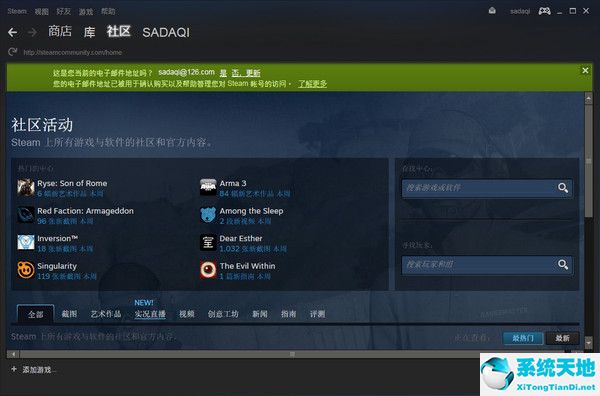
Steam平台功能介绍
随时游戏
我们拥有超过 3,500 款游戏,从动作游戏到独立游戏,各式各样,应有尽有。还可以享受到独家优惠、游戏自动更新以及更多出色的服务。
加入社区
会见新玩家,加入游戏组,建立俱乐部,在游戏中畅谈,还有更多!和超过一亿名潜在的好友(也许是敌人),享受无穷的乐趣!
创建并分享内容
给您的朋友送礼、交易物品,甚至在 Steam 创意工坊上创造新的游戏内容。帮助您最爱的游戏塑造崭新的未来吧!
随处娱乐
无论您用的是 PC、Mac、Linux box、移动设备、甚至是您的电视,您都可以享受到 Steam 的服务。快乐与您同在。
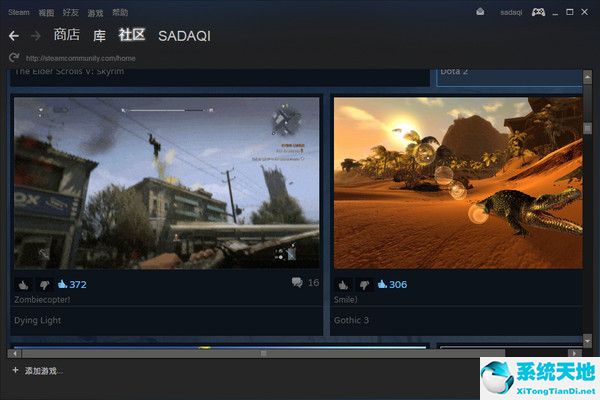
Steam平台图文安装教程
1、从华军软件园下载名为“Steam1116.zip”的Steam软件包,解压缩后得到“SteamSetup.exe”安装程序,然后使用鼠标左键双击打开该程序。
注:解压压缩包需要用到压缩解压工具,小编推荐使用WinRAR,技术成熟可靠。WinRAR下载地址:http://www.onlinedown.net/soft/5.htm
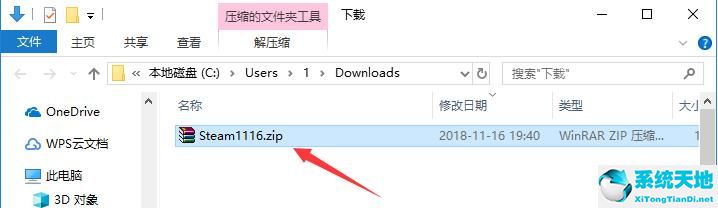
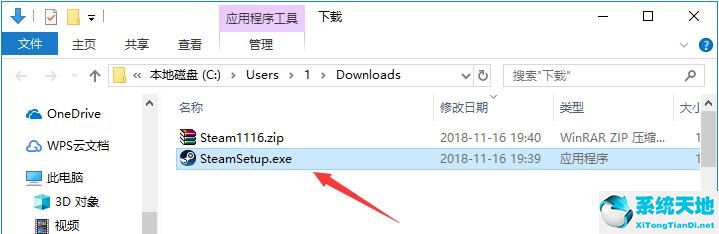
2、进入安装向导后,可以在界面上看到Steam游戏平台的功能特色,然后点击“下一步”开始设置。(如果想要退出安装,则点击“取消”按键)
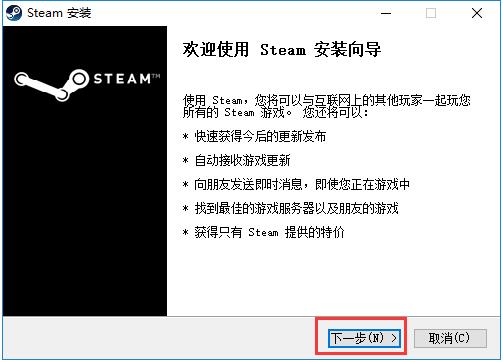
3、选择steam游戏平台安装语音,包含“简体中文”、“繁体中文”、“英文”、“法语”、“意大利语”、“德语”、“日语”等数十种语言,默认选择为“简体中文”,用户也可以根据使用要求切换成其他语言。选择完毕后点击下方的“下一步”。
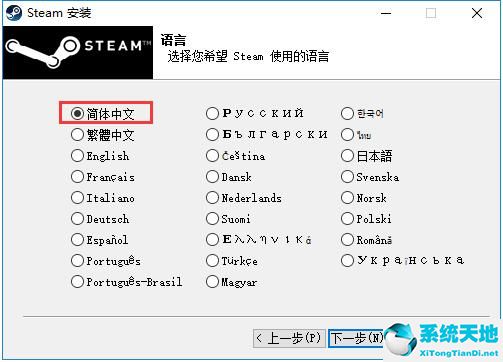
4、点击“浏览”按钮选择Steam平台的安装目录,此处不建议安装在C盘,如果C盘文件过多的话,会影响计算机的运行速度。选定后,点击下方的“安装”按钮开始安装。如果需要重新选择语言,则点击“上一步”。
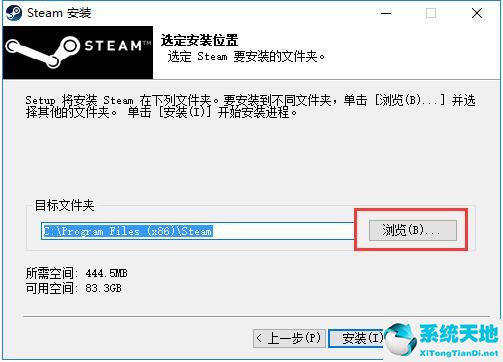
5、steam游戏平台正在安装中,安装过程大约需要3分钟,请耐心等待。
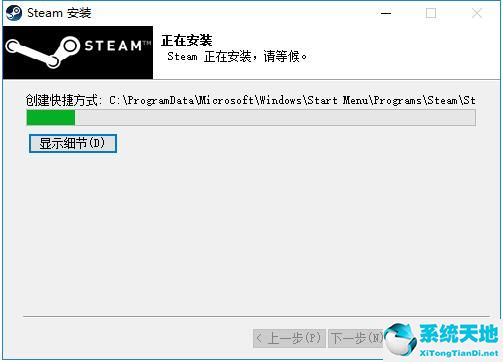
6、安装结束后,自动跳转至完成界面,如果需要马上使用Steam的话,只需要单击勾选“运行Steam”,然后点击下方的“完成”按钮即可。

Steam平台使用方法
steam游戏平台怎么设置中文
1、有些用户在安装过程中设置错误,这样在使用 Steam 时会显示成其他语言。不过不用担心,我们依然可以将语言修改成中文,以下以英文为例。我们先点击Steam左上角的“Steam”按钮,然后在打开的下拉菜单中点击选择“Settings(设置)”选项。
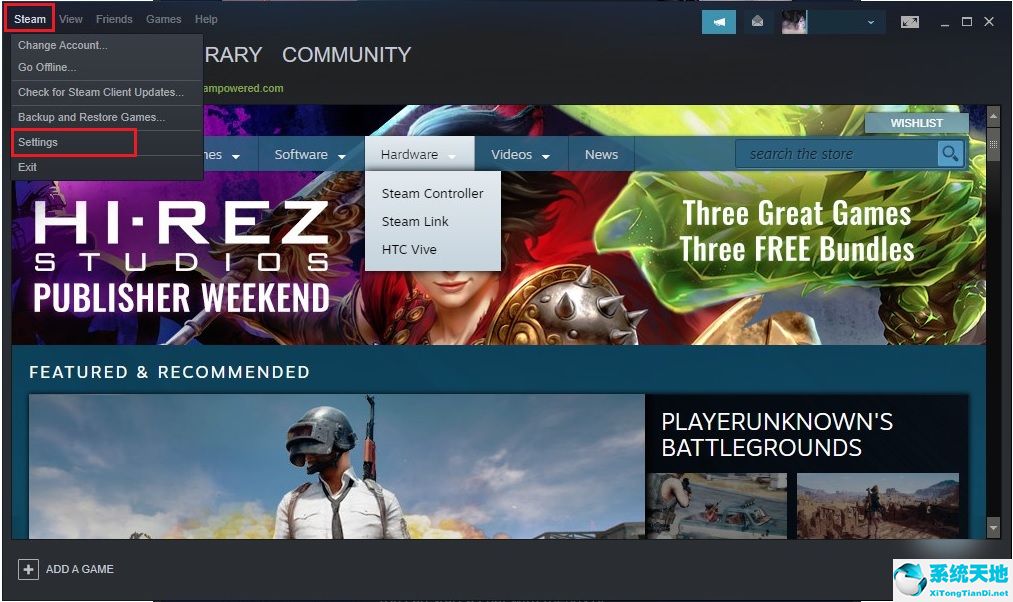
2、在设置窗口的左侧,我们能看到有“Account(账户)”、“Family(家庭网络)”、“In-Game(游戏内设置)”、“In-Home Streaming(局域网传输)”、“Interface(界面)”等选项,我们需要点击选择“Interface”。
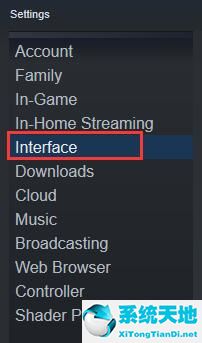
3、在“Interface”设置内容的最上方,可以看到“Select the language you wish Steam to use(requires Steam to restart)”表示在此处选择想要使用的语言,并提示用户选择后需要重启Steam。然后点开下方的下拉框,在其中找到并选择“简体中文(Simplified Chinese)”,然后点击设置窗口下方的“OK”即可。
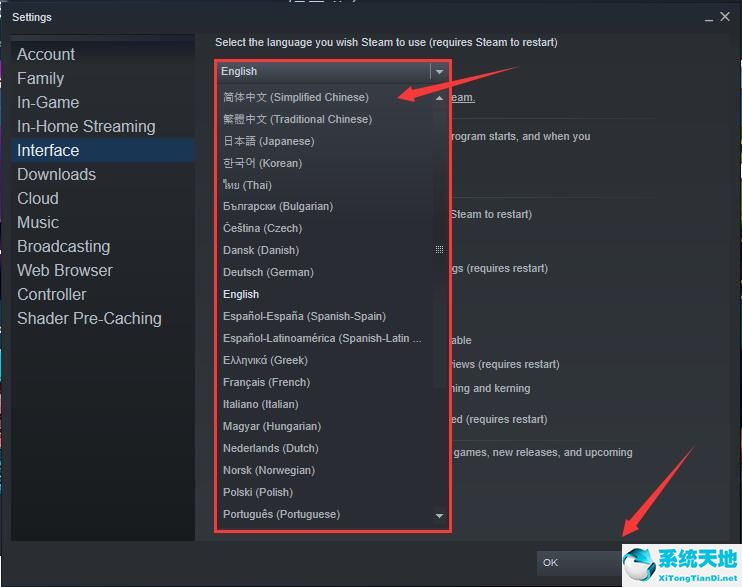
4、之后Steam会自动提示,刚刚设置的语言需要重启Steam才能生效,我们点击“RESTART STEAM”按钮即可。
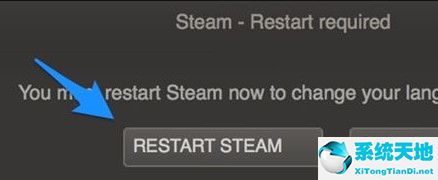
5、等待重启之后,再次进入Steam就是中文界面了。
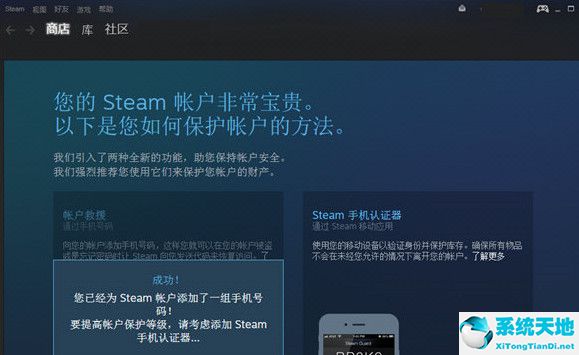
Steam游戏平台怎么下载游戏
1、打开steam平台,如果游戏是免费(Free to Play)您可以看到“开始游戏”。
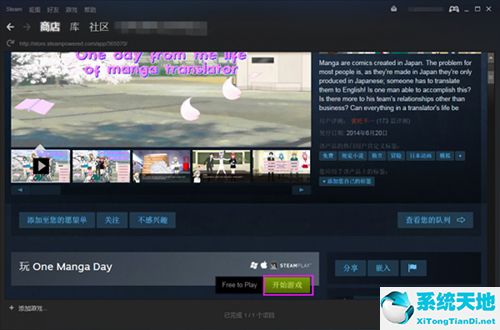
2、然后出现下载游戏框中有下载游戏的信息,点击“下一步”
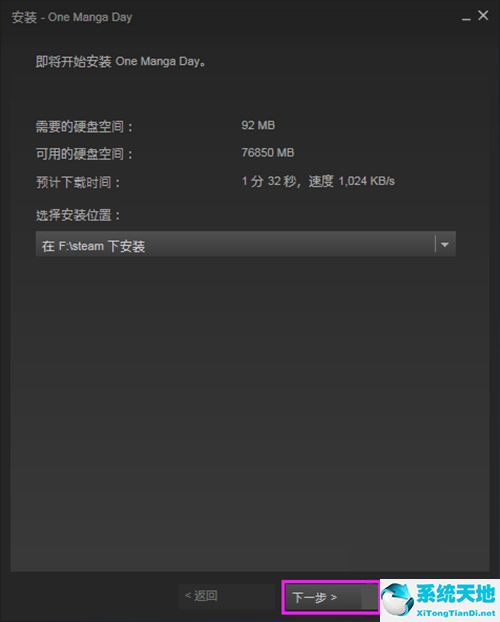
3、确认完下载信息后,点击“完成”
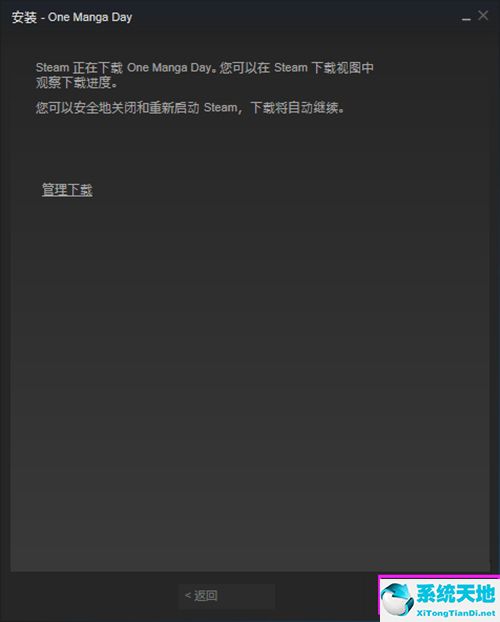
4、steam平台开始下载游戏,在“库”中查看到正在下载的游戏
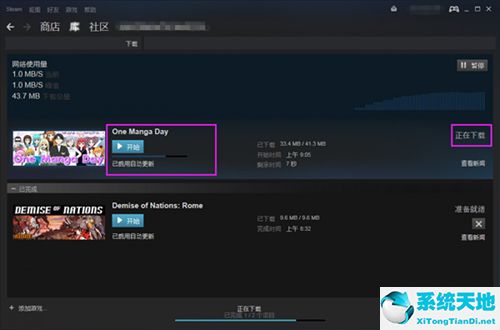
Steam平台常见问题
steam怎么添加好友
1、打开Steam,使用鼠标左键点击打开界面顶部的“好友”按钮,之后在打开的下拉菜单中点击“添加好友…”
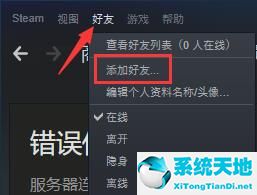
2、之后在添加好友界面的输入栏中输入想要添加的好友的Steam ID,然后点击后方的“搜索”按钮。
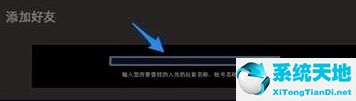
3、之后会在输入栏的下方出现所以符合或近似的玩家,确定是哪一个之后,点击该玩家后方的“添加为好友”按钮。
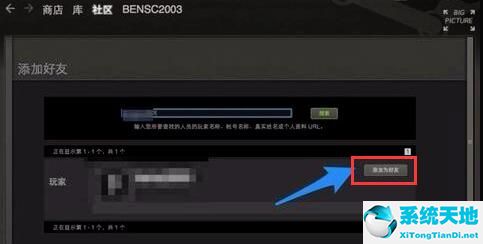
4、之后会出现该玩家的详细资料,用户可以仔细查看以防出错,确认无误后,点击“添加好友”按钮即可发送请求,之后等待好友同意请求就添加成功了。
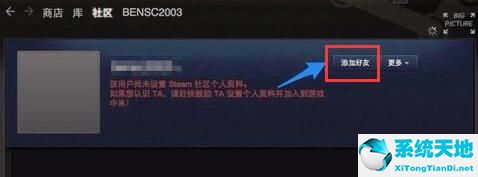
在Steam上买的游戏后悔了,能退款吗?
1、Steam是可以将游戏退款的。先点击Steam菜单栏中的“帮助”,之后在打开的下拉菜单中使用鼠标左键单击“Steam 客服”选项。
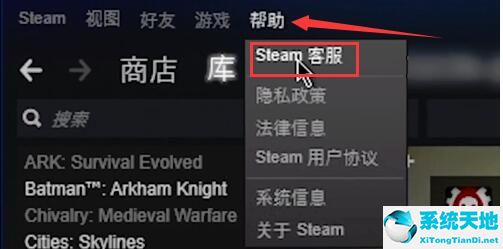
2、之后会出现一个列表,将已购买的游戏、软件全部列出来,找到想要退款的游戏并点击这一栏。
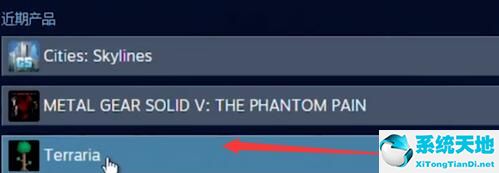
3、之后系统会询问遇到了什么问题,这是我们需要选择“与心中预期有落差”,然后选择“申请退款”选项。

4、进入申请退款页面后,首先选择退款的方式。可以选择退回到Steam钱包,或者退回到支付宝(仅限使用支付宝购买的订单)。
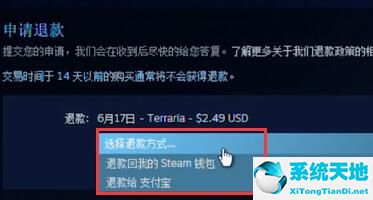
5、之后在退款原因中选择一项,理论上任选其一即可。
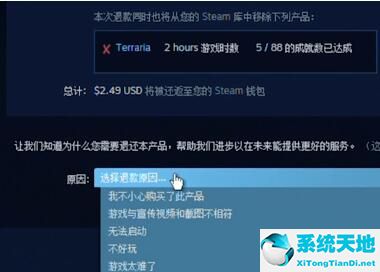
6、之后点击下方的“提交申请”按钮即可成功申请退款了,一般情况下等待几个工作日即可退款成功。
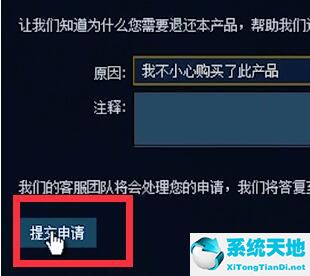
wegame和steam哪个好?
Wegame平台:
1、WeGame平台特色:游戏启动、攻略、辅助于一体。而且还为每一位用户提供商店、助手、社区等服务,最重要的是为用户提供国内正版的游戏。
2、WeGame背后支持:背靠着腾讯的大树,是非常有优势的。腾讯公司在国内有着得天独厚的优势,而且现在国家大力支持正版,用户都在逐渐觉醒使用正版的意识,为用户打造国内的正版游戏市场。
3、WeGame社交方面:腾讯能够从微信、QQ庞大的人群中来宣传自己产品,让每一位玩家都能够投入到WeGame平台,不仅如此,作为国内的巨头在网络服务等方面都是很有优势的。
Steam平台:
1、Steam游戏数量:Steam平台是一款2002年发布的游戏平台,到今天已经有了17年的历史,所以本身涵盖的游戏资源是很丰富的,这个是WeGame平台无法比拟的。
2、Steam服务特色:你只需要通过登录Steam平台,就可以下载安装喜欢的游戏,Steam平台有着很稳定的游戏平台以及游戏服务。在游戏的下载、安装、到最后的售后服务都是很不错的。
3、Steam游戏迁移:不用担心换一台电脑无法使用的问题,你只需要在别的电脑上登录Steam,就可以重新下载之前的游戏,不仅如此,你还可以直接复制之前的文件夹到新电脑,然后就可以登录游玩了。
Wegame平台和Steam平台是两款各有特色的游戏平台,两款软件都有着很不错的游戏,有需要的小伙伴可以来下载体验。有需要下载Steam平台的玩家可以点击下方的链接进行下载。
Steam平台更新日志










 苏公网安备32032202000432
苏公网安备32032202000432